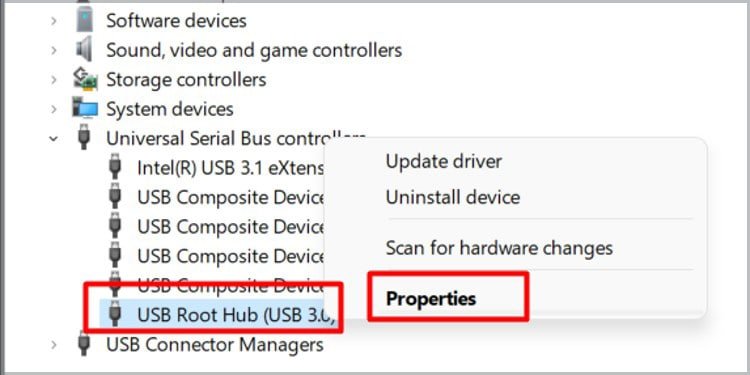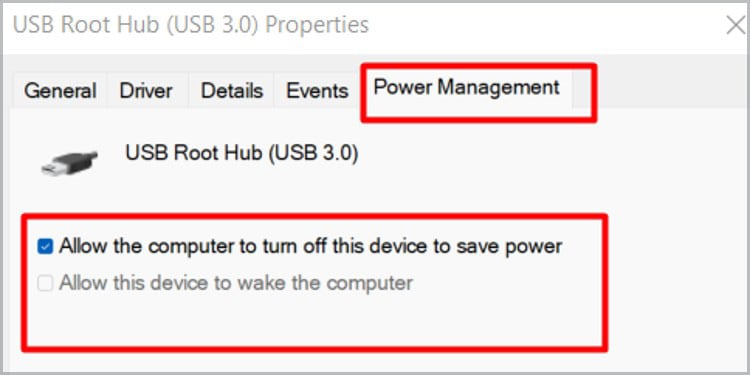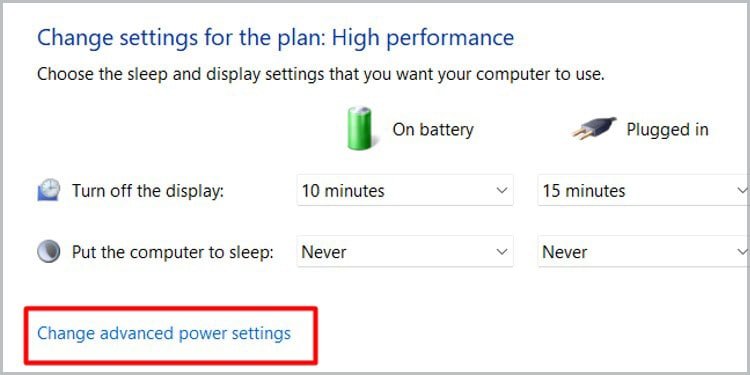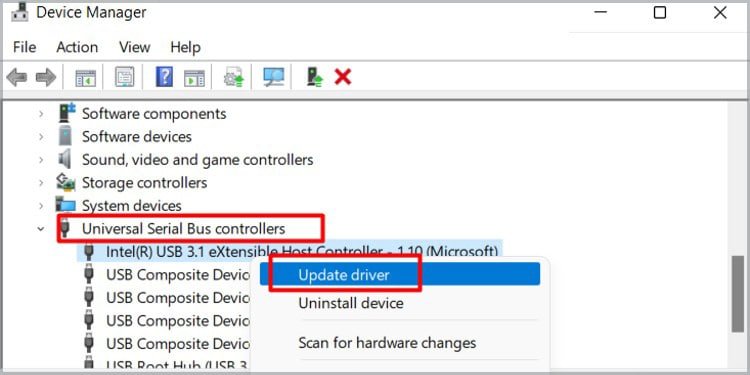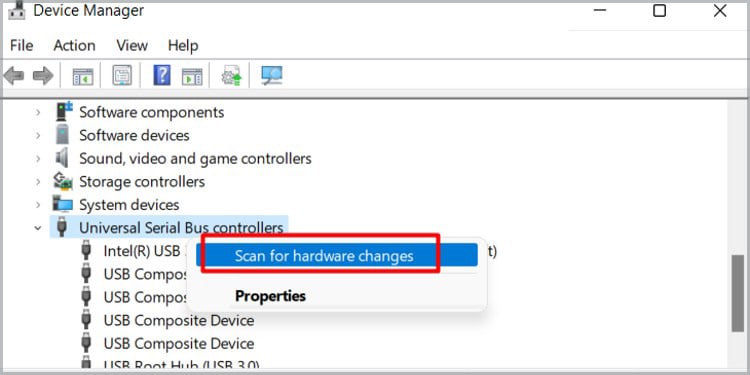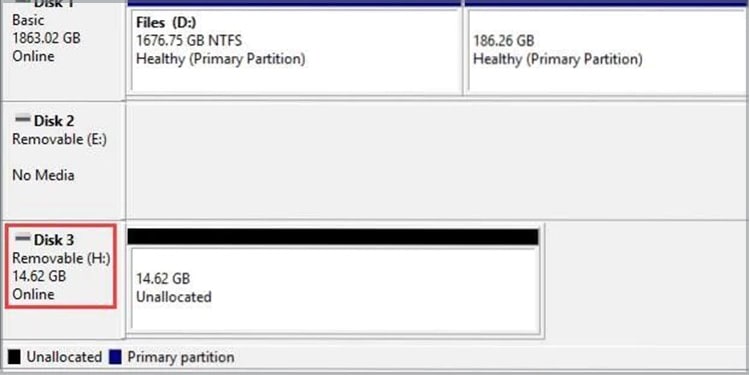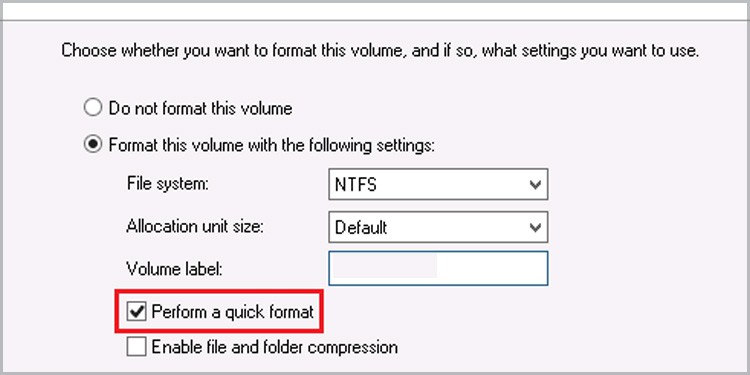Si su PC muestra el error de unidad USB no reconocida o su PC no responde en absoluto, puede deberse a varias razones. Es posible que su Windows no sea compatible con el sistema de archivos de su unidad USB o que haya problemas con su unidad USB.

Afortunadamente, vamos a profundizar en más de las razones por las que su unidad USB no aparece y cómo solucionarlo.
¿Por qué no aparece mi unidad USB?
Aquí hay algunas razones por las que su unidad USB no aparece en su PC:
- Ventanas obsoletas
- Controlador USB dañado
- Puerto USB dañado
- Controlador o software obsoleto
- Problemas con la partición
- Controlador obsoleto en la placa base de la PC
Solución de problemas de la unidad USB que no aparece
Antes de pasar a las correcciones, compruebe si Windows puede detectar su unidad USB. Presione las teclas Windows y X al mismo tiempo para abrir el menú adicional. Haz clic en Administración de discos. En esta nueva ventana, puede ver todos los dispositivos conectados.
Es posible que pueda ver su unidad USB en esta lista, o también puede tener un nombre como Volumen extraíble. Si aún no puede ver su unidad USB, podemos explorar algunos métodos a continuación:
Desactivar la configuración de administración de energía
A veces, cuando su PC está en modo de ahorro de energía, puede apagar dispositivos como la unidad USB para ahorrar batería. Entonces, si su PC está en este modo, es posible que su unidad USB no aparezca. Afortunadamente, hay una manera de evitar que suceda.
- Siga nuestros pasos anteriores para acceder al Administrador de dispositivos y haga doble clic en Controladores de bus serie universal.
- Haga doble clic en concentrador raíz USB. Ahora verá una pequeña ventana emergente donde puede ver las propiedades de su USB.
- En las pestañas de arriba, haga clic en Administración de energía.
- Desmarque la casilla que dice Permitir que la computadora apague este dispositivo para ahorrar energía.
- Haga clic en Aceptar.
Nota: Si observa varios dispositivos USB Root Hub, repita los pasos para todos ellos.
Deshabilitar USB en la configuración del plan de energía
Similar a la solución anterior, este paso es otra forma de evitar que su unidad USB se deshabilite. Así es como puedes hacerlo:
- Ingrese Plan de energía en la barra de búsqueda. Es posible que vea una opción llamada Editar plan de energía en el Panel de control.
- En la nueva ventana emergente, haz clic en Cambiar la configuración avanzada de energía. Verá otra ventana emergente llamada Opciones de energía.
- Desplácese y haga doble clic en la configuración de USB y luego haga doble clic nuevamente en la configuración de suspensión selectiva de USB.
- Haga clic en Conectado: Habilitado. Haga clic en Deshabilitado.
Actualizar/Reinstalar controlador USB
Si su controlador USB está dañado o es inconsistente, es posible que no reconozca su unidad USB. Entonces, el único método es actualizar o reinstalar los controladores USB. Así es como puedes hacerlo:
- Escriba Administrador de dispositivos en la barra de búsqueda y ábralo. Aquí puede ver la lista de todos los dispositivos en su PC.
- Ahora, desplácese hasta la parte inferior y haga doble clic en Controladores de bus serie universal. Es posible que vea dos o más controladores en la lista desplegable.
- Haga clic derecho en los dispositivos individualmente y haga clic en Actualizar controlador.
- Si desea desinstalarlo, haga clic en Desinstalar controlador.
- Ahora puede reiniciar su PC. Windows instalará los nuevos controladores automáticamente.
- También puede hacer clic en Buscar cambios de hardware. Luego, intente conectar su unidad USB.
Si la PC aún no reconoce su unidad USB, debe haber daños dentro del puerto USB.
Actualizar controladores de chipset de placas base
Si los controladores del conjunto de chips en la placa base de su PC están desactualizados, es posible que su PC no detecte su unidad USB. Para resolver este problema, es mejor actualizar los controladores a su última versión.
- Lea el manual de su PC y el documento de información del producto sobre el fabricante de la placa base.
- Abra la página de soporte en línea del fabricante de su PC.
- Por lo general, todas las marcas de computadoras tienen la opción en su sitio web oficial para instalar los controladores. Por lo tanto, puede elegir el controlador correcto e instalarlo para su PC.
Formatear unidad USB
Si la mayoría de las soluciones no funcionan, es posible que haya virus o archivos dañados en su unidad USB, lo que hace que no aparezca. Esto puede suceder a menudo con unidades USB relativamente antiguas y las que comparte con otras personas a menudo. Para que su unidad USB vuelva a funcionar correctamente, deberá formatearla.
Otro escenario en el que este paso es útil es si la unidad está particionada, pero aún no puede usar la unidad. Si la unidad está en un formato que no es compatible con Windows, puede que la unidad USB no se muestre. Es mejor recordar que Windows admite unidades con sistemas de archivos, como NTFS, FAT32 o exFAT.
Tenga en cuenta que aunque formatear la unidad puede funcionar, eliminará todos los archivos y vaciará su unidad USB. Por lo tanto, es una buena idea hacer una copia de seguridad de algunos archivos si los tiene en otras plataformas. Mientras tanto, así es como puede formatear su unidad USB:
- En la barra de búsqueda, ingrese Crear y formatear particiones de disco duro. Esto lo llevará a la ventana Administración de discos.
- Haga clic derecho en el almacenamiento extraíble. En el menú adicional, haga clic en Formato.
- En el área Etiqueta de volumen, establezca un nombre para el almacenamiento en el Explorador de archivos.
- En el menú desplegable de Sistema de archivos, haga clic en NTFS.
- En el menú desplegable del tamaño de la Unidad de asignación, haga clic en Predeterminado.
- Seleccione la casilla que dice Realizar un formato rápido.
- También puede marcar la casilla que dice Habilitar compresión de archivos y carpetas.
- Haga clic en Aceptar.
Ahora puede intentar conectar su unidad USB a su PC.
Comprobar daños de hardware
Si las soluciones relacionadas con el software no le están haciendo ningún bien, es hora de verificar si hay daños físicos. Para confirmar esto, puede intentar conectar la unidad USB a otra computadora. Si funciona, entonces el problema está en el puerto USB de su PC. Si la unidad USB aún no aparece en otra PC, el problema está en la unidad misma.
Puede usar una linterna para verificar si hay daños alrededor o dentro de su puerto USB en su computadora de escritorio o portátil. Del mismo modo, haga la misma prueba en su unidad USB. Compruebe si hay grietas y piezas rotas.
En caso afirmativo, puede llevar su PC a un taller de reparación de electrónica local cercano para reparar los daños. Si hay daños graves en su unidad USB, podría ser el momento de reemplazarla por una nueva.
Actualice su Windows
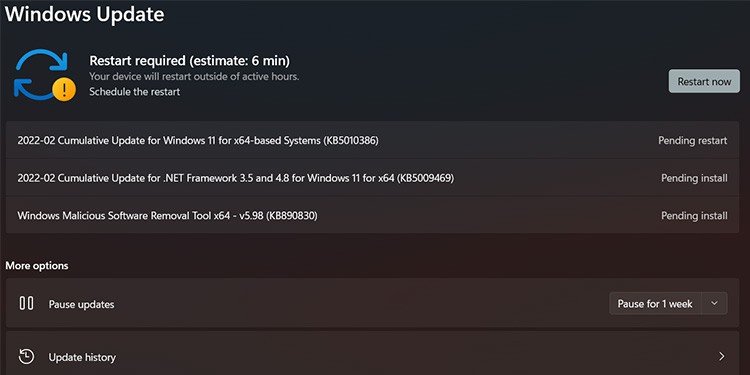
Por último, actualizar su Windows podría ser el truco. Esto se debe a que hacer este paso corregirá cualquier error menor y actualizará todos los controladores y componentes de su PC. Simplemente abra Actualizaciones y seguridad desde la configuración. Vaya a Windows Update y haga clic en cualquier actualización disponible.